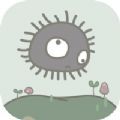在当今这个科技日新月异的时代,计算机的使用变得越来越普遍。对于很多用户来说,了解如何调整计算机的启动顺序是非常重要的。尤其是在遇到系统故障或者需要安装新的操作系统时,正确设置启动设备的顺序可以节省大量的时间和精力。本文将详细介绍如何在联想电脑上通过bios设置光驱启动顺序以及硬盘启动顺序。
进入bios设置界面
首先,在计算机开机时,您需要按下特定的键(通常是f1、f2或delete键)进入bios设置界面。具体的按键信息通常会在计算机屏幕下方显示,或者可以在开机时查看联想官方手册来确认。进入bios后,您会看到一个包含多个选项的界面,这些选项用于配置计算机的各种硬件和启动设置。
调整光驱启动顺序
1. 使用键盘上的方向键导航至“boot”(引导)选项卡。
2. 在“boot order”(引导顺序)列表中找到“cd/dvd drive”(光盘驱动器)项。
3. 使用“+”或“-”键将光驱项目移动到列表顶部,确保其成为优先的启动设备。
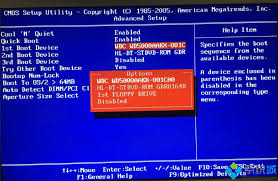
4. 完成调整后,请按f10保存更改并退出bios设置。
调整硬盘启动顺序
如果您希望将硬盘作为首选的启动设备,您可以按照以下步骤操作:
1. 在“boot”(引导)选项卡下,找到“hard disk drives”(硬盘驱动器)列表。
2. 确保您的目标硬盘位于该列表的顶部位置,这表示它将是计算机启动时首先尝试加载的操作系统所在的设备。
3. 同样地,保存更改并退出bios设置,以使新配置生效。

注意事项
在进行任何bios设置更改之前,请务必熟悉您所做更改的具体含义及其可能带来的影响。错误的设置可能会导致计算机无法正常启动。此外,不同型号的联想电脑可能会有不同的bios界面和选项布局,因此建议参照具体的用户手册或访问联想官方网站获取更详细的指导。
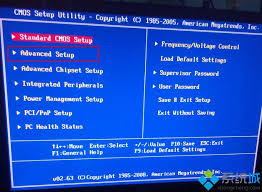
通过上述步骤,您应该能够顺利地在联想电脑上完成光驱启动顺序和硬盘启动顺序的调整。正确的设置不仅有助于解决一些常见的启动问题,还能让您更加灵活地控制计算机的启动流程。希望本文提供的信息能帮助您更好地管理和维护您的联想电脑。